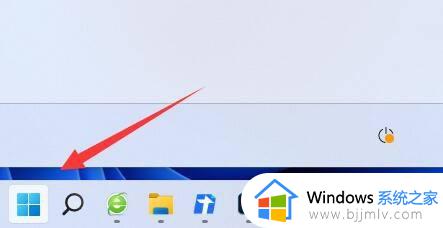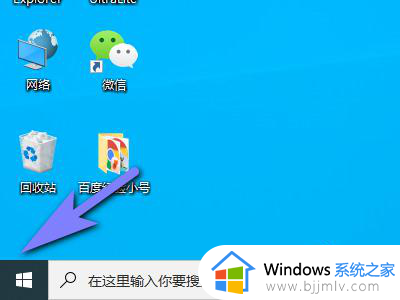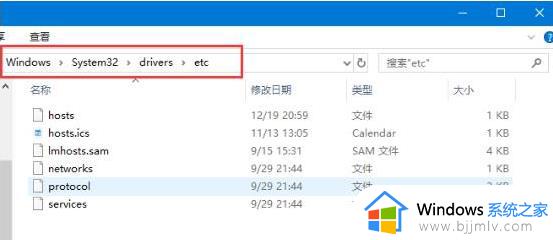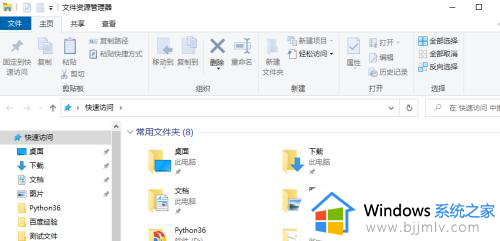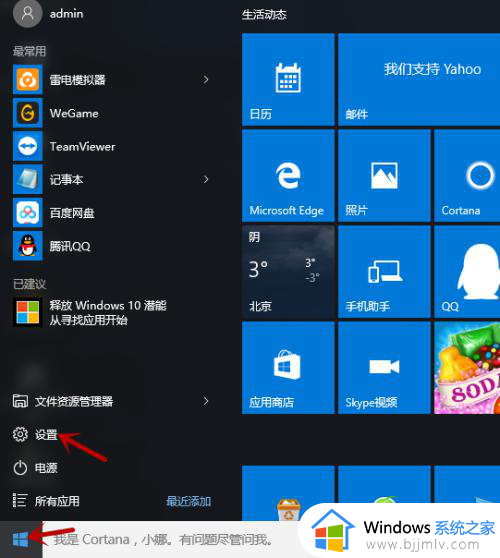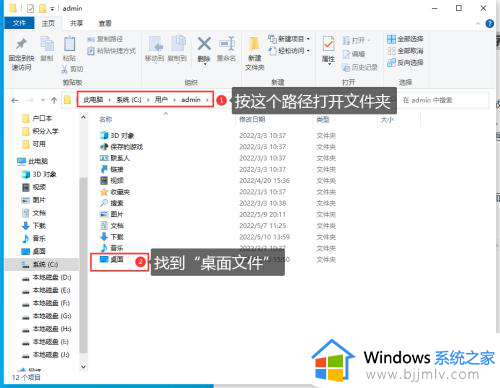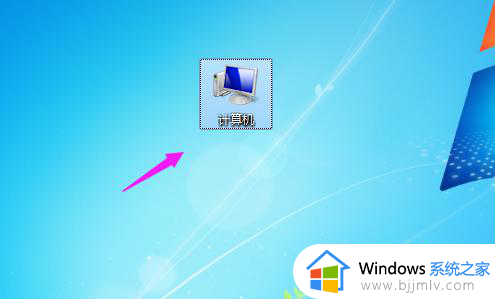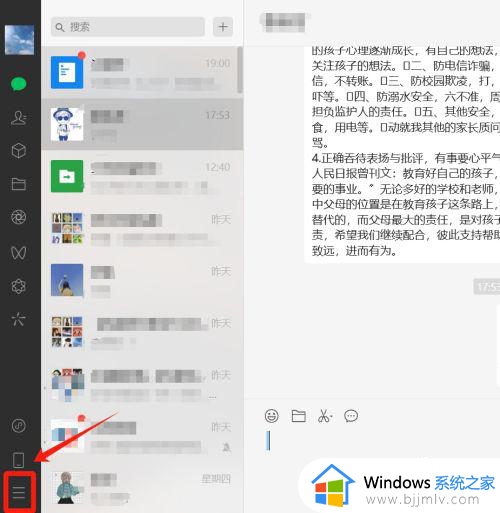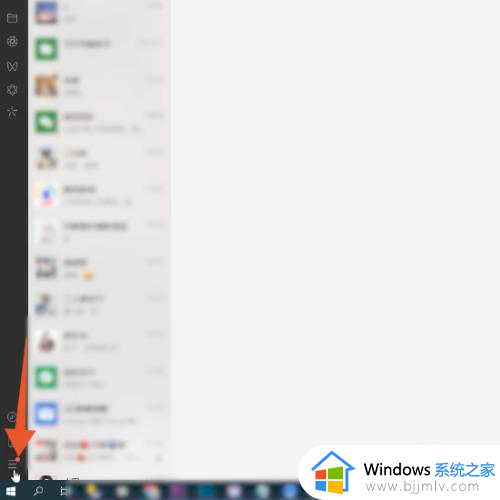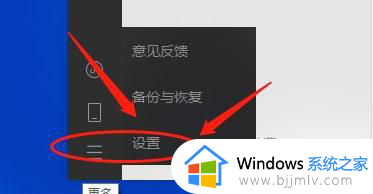如何在wps中更改文件的存储位置和权限 wps怎么更改文件储存位置和权限
更新时间:2023-12-15 11:13:21作者:run
在日常工作和学习中,我们经常使用wps来处理各种文档,但是默认的文件存储位置和权限可能无法满足我们的需求,因此了解如何在wps中更改文件的存储位置和权限就显得尤为重要。接下来,我们将详细介绍wps怎么更改文件储存位置和权限,让我们享受更加便捷和安全的办公环境。
如何调整wps文件的存储位置和权限:
1、双击打开软件,点击左上角的“文件”选项。
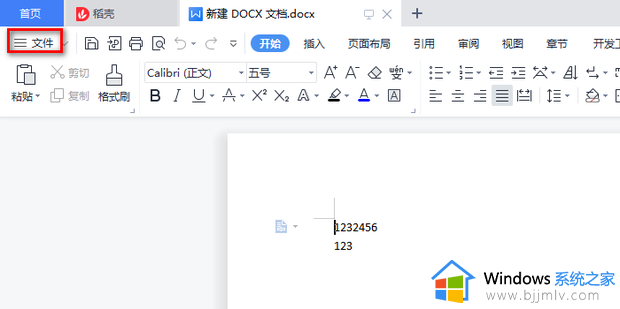
2、接着点击下方列表中的“选项”。
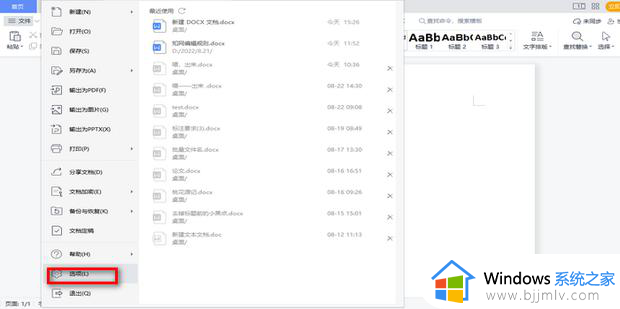
3、在打开的窗口界面中,点击左侧栏中的“文件位置”选项。
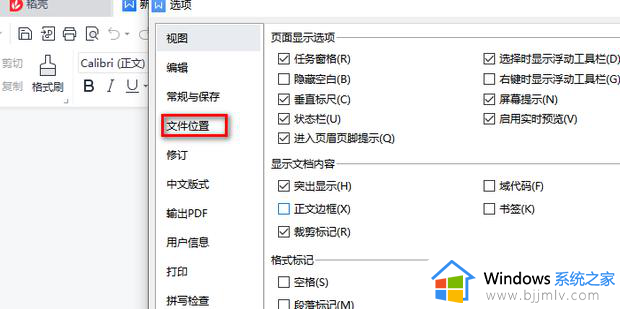
4、然后点击右侧中的“修改”按钮。
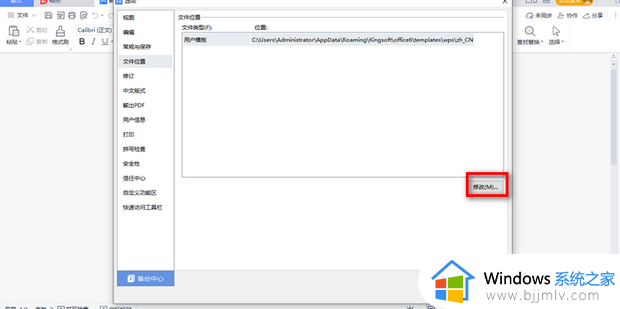
5、在弹出的窗口中,选择合适的保存位置,点击“选择文件夹”。
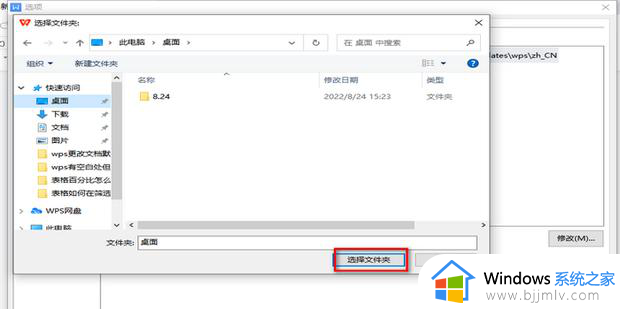
6、最后点击下方中的“确定”进行保存即可。
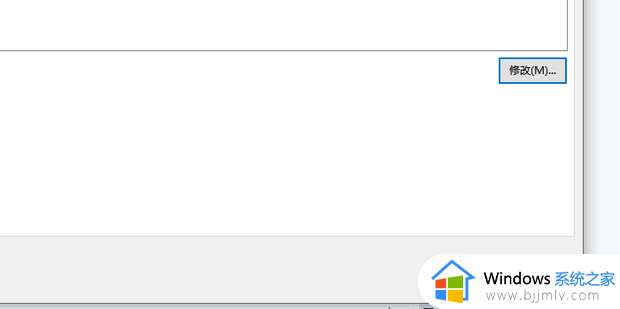
以上是关于如何在wps中更改文件的存储位置和权限的全部内容,如果有任何不清楚的地方,用户可以根据小编提供的方法进行操作,希望这些信息能对大家有所帮助。